今天,我们来讲解一下AI“效果”菜单下的“3D”命令之一:“凸出和斜角”。
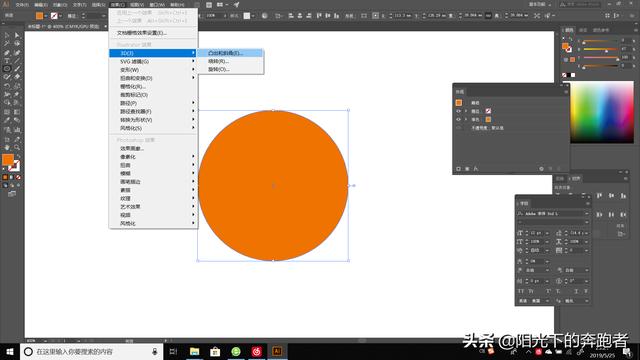
我们要知道,在AI中,我们也可以制作一些3D的立体效果,这就要用到“效果”菜单下的“3D”-“凸出和斜角”命令。
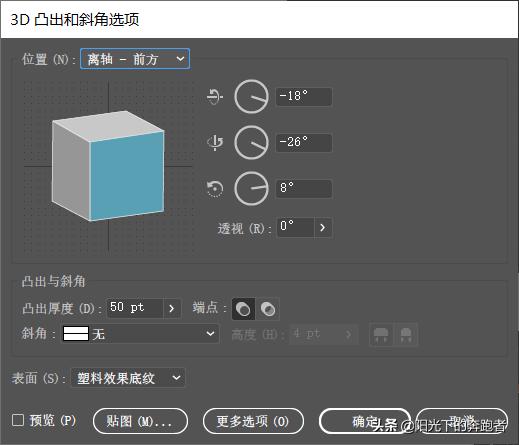
下面,我们来详细讲解一下“凸出和斜角”对话框中各个参数的含义。
位置:设置对象如何旋转,以及观看对象的透视角度。在下拉菜单中有一些已经设定好的位置。
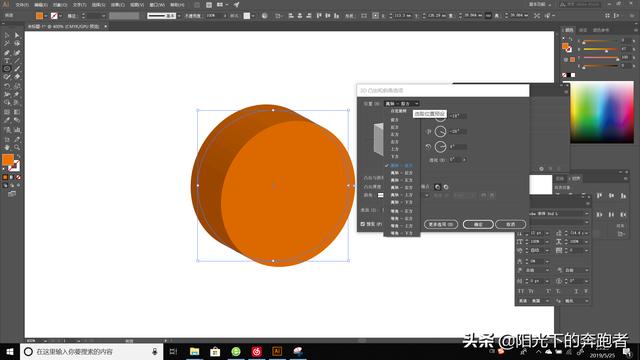
除了使用设定好的角度以外,我们还可以直接用鼠标拖拽下方的立方体,来改变立方体的方向。我们勾选“预览”,此时立方体将跟着一起旋转。
或者,我们直接在右边的三个文本框里输入对应的旋转角度即可。
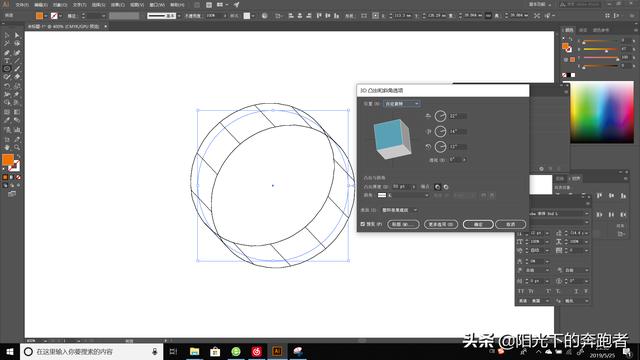
透视:设置透视角度。当数值为“0°”时,没有透视,角度越大,透视效果越明显。
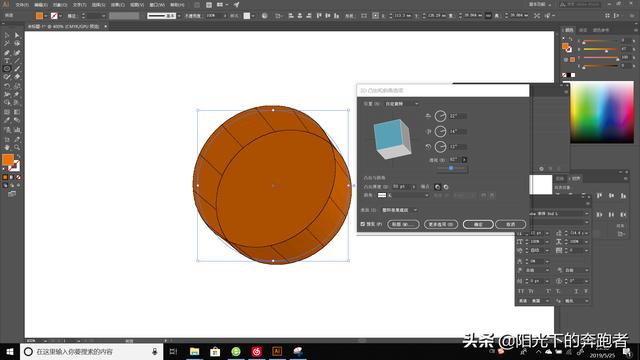
凸出厚度:设置对象的厚度,数值介于0~2000之间。
端点:指定显示的对象是实心还是空心。
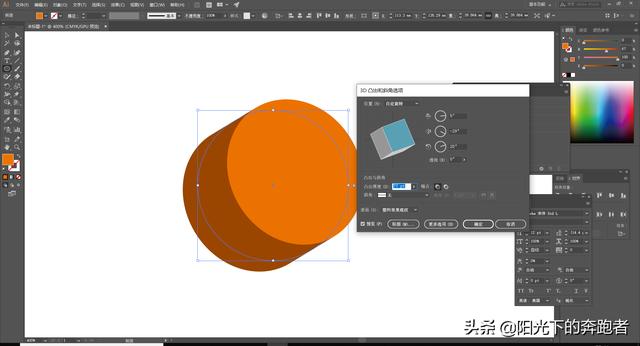
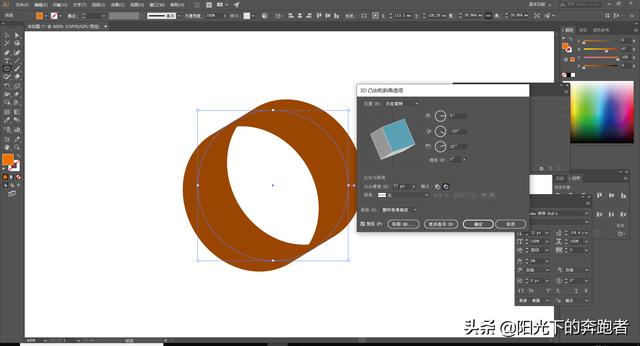
斜角:沿对象的深度轴(Z轴)应用所选类型的斜角边缘。
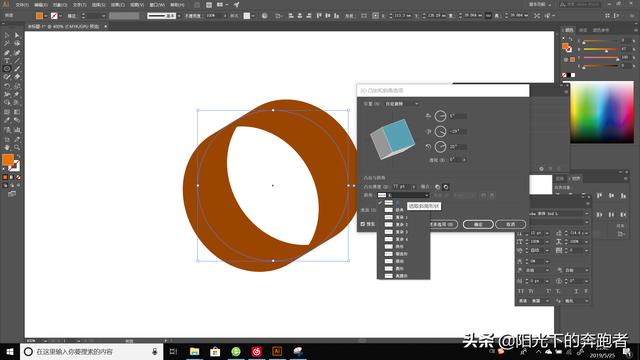
高度:设置对象高度,数值介于1~100之间。
斜角外扩:将斜角添加至对象的原始形状。
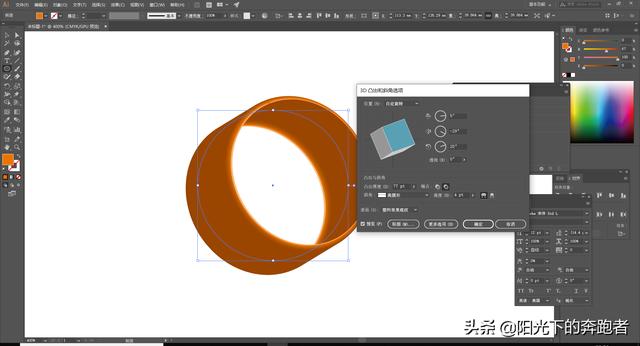
斜角内缩:从对象的原始形状中去除斜角。
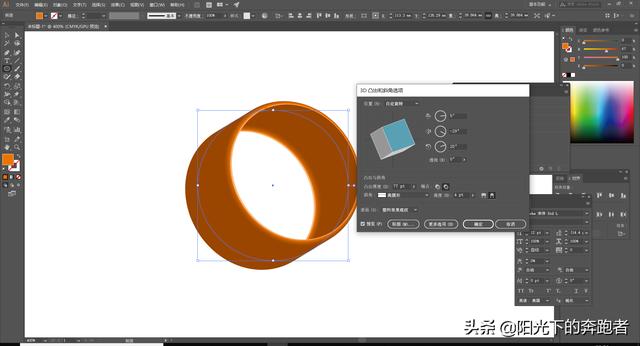
表面:设置对象表面的底纹,一共有四种:
- 线框:绘制几何形状的轮廓,并使每个表面透明。
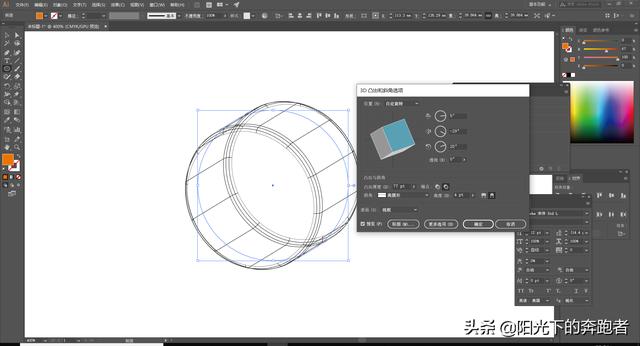
- 无底纹:不向对象添加任何面的表面属性。
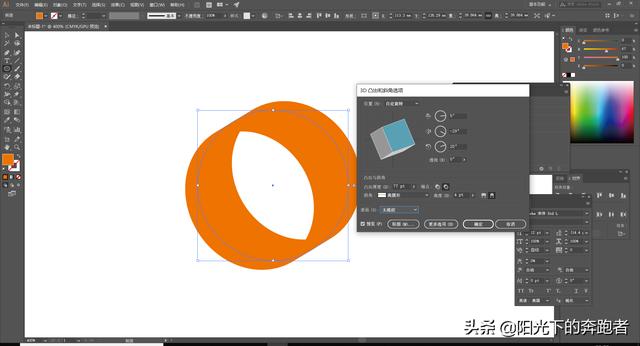
- 扩散底纹:使对象以一种柔和、扩散的方式反射光。
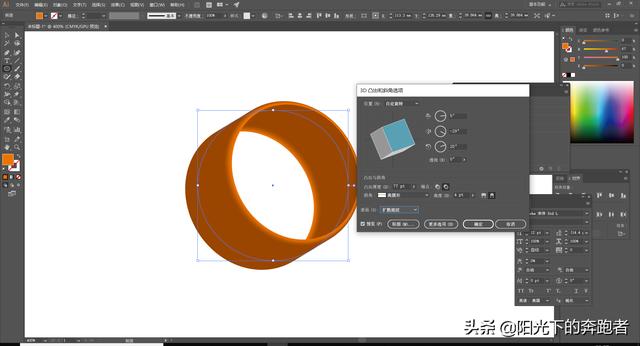
- 塑料效果底纹:使对象以一种闪烁、光亮的材质模式反光。
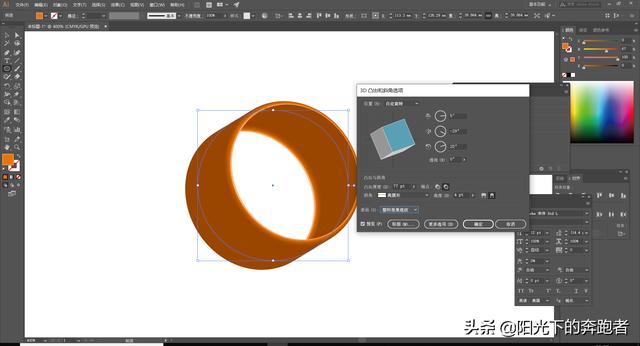
以上我们详细介绍了“3D”菜单下的“凸出和斜角”命令,对于一些简单3D图形的制作还是非常有帮助的。
AI基础教程持续更新中,如果你想了解更多和设计相关的内容,欢迎关注我的头条号!























 958
958

 被折叠的 条评论
为什么被折叠?
被折叠的 条评论
为什么被折叠?








